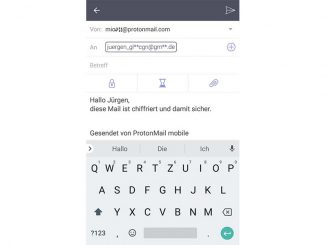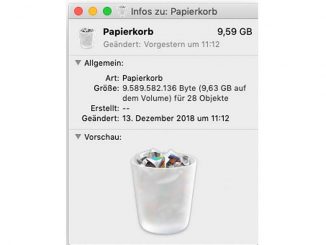Teams besitzt auch eine Anrufbeantworter-Funktion. Praktisch: So müssen Sie im Homeoffice nicht jederzeit ans Telefon gehen. Infos zur Einrichtung gibt es hier.
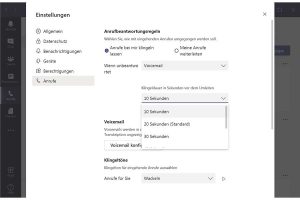
Egal, ob Sie gerade nicht am Arbeitsplatz sind oder einfach nicht gestört werden möchten: Der in Teams integrierten Anrufbeantworter-Voicebox nimmt für Sie eingehende Anrufe wie ein herkömmlicher Anrufbeantworter entgegen. Aber: Der Administrator Ihrer Firma muss diese Funktion im Microsoft-365-Abonnement zuvor aktivieren.
Diese Situation kennt wahrscheinlich jeder: Man arbeitet konzentriert und muss dann seine aktuelle Tätigkeit, um einen Anruf entgegenzunehmen. Selbst wenn dieser Anruf nur wenige Sekunden dauert, ist danach meist die Konzentration weg. Wer ungestört arbeiten will, kann zum Beispiel in Microsoft Teams die Sprachmailbox aktivieren. Sie kann unter anderem Telefonanrufe entgegennehmen oder Anrufer per Sprachansage informieren. Zur Anpassung des Anrufbeantworters klicken Sie oben in der Titelleiste des Teams-Fensters auf das Profilsymbol. Gehen Sie danach auf „Einstellungen –› Anrufe“.
Wenn Sie die Voreinstellung „Anrufe bei mir klingeln lassen“ auswählen, klingelt Ihr Telefon bei jedem eingehenden Anruf. Was passieren soll, wenn Sie ihn nicht annehmen, legen Sie unter „Wenn unbeantwortet“ fest: An die Sprachbox weiterleiten („Voicemail“) oder „Nichts tun“. Im Ausklappfeld darunter legen Sie fest, wie lange Ihr Telefon klingeln soll, bevor der Anrufer weitergeleitet wird. Wenn Sie nicht gestört werden wollen, lassen Sie Teams alle Anrufe sofort zur Mailbox weiterleiten. Aktivieren Sie dafür die Funktion „Meine Anrufe weiterleiten“.
Den Klingelton für eingehende Anrufe legen Sie unter „Klingeltöne“ fest. Im Büro und Homeoffice unaufdringlich sind „Hüpfen“ und „Wackeln“. Wenn Sie manchmal Anrufe überhören, sollten Sie als Klingelton „Blasen (Laut)“ testen.
Für weitere Einstellungen gehen Sie auf „Voicemail konfigurieren“. Standardmäßig meldet sich der Anrufbeantworter mit der Ansage „<Vorname> <Nachname> ist zurzeit nicht verfügbar. Bitte hinterlassen Sie eine Nachricht nach dem Ton. Wenn Sie fertig sind, legen Sie bitte auf, oder drücken Sie die Rautetaste für weitere Optionen“. Möchten Sie eine persönliche Ansage aufnehmen, klicken Sie auf „Begrüßung aufzeichnen“.
Wenn Sie Ihren Anrufer eine persönliche Info hinterlassen wollen – zum Beispiel, dass Sie im Urlaub sind – diesen aber keine Möglichkeit zum Hinterlassen einer Nachricht zur Verfügung stellen, wechseln Sie im Ausklappfeld „Anrufbeantwortungsregeln“ zu „Ihr Begrüßung wiedergeben und Anruf beenden“.
Microsoft Teams informiert Sie über neue Sprachnachrichten im Feed links oben unter „Aktivität“. Zum Abhören Ihrer Sprachnachrichten klicken Sie in Teams auf „Anrufe –› Voicemail“.